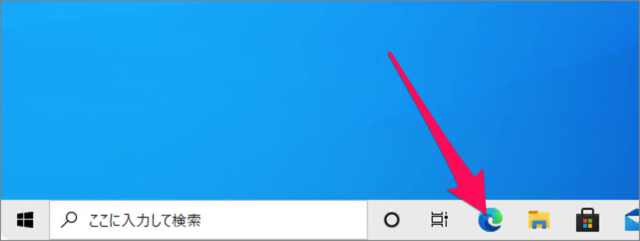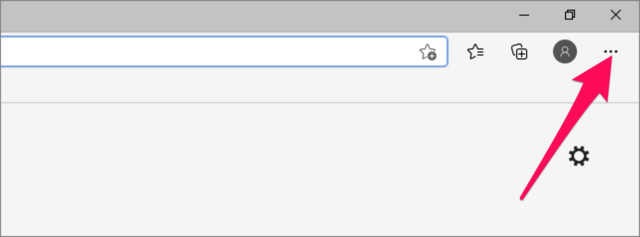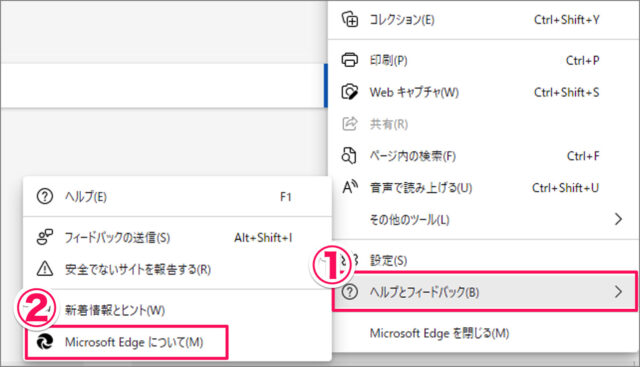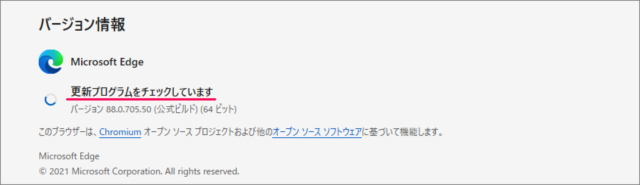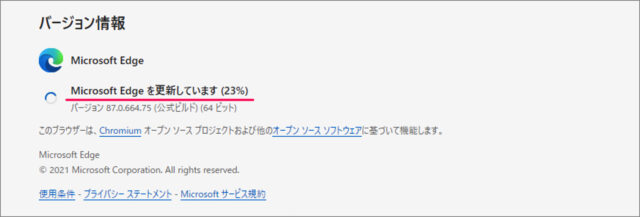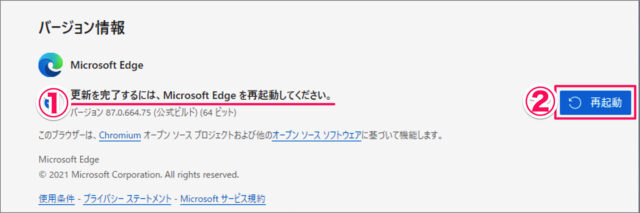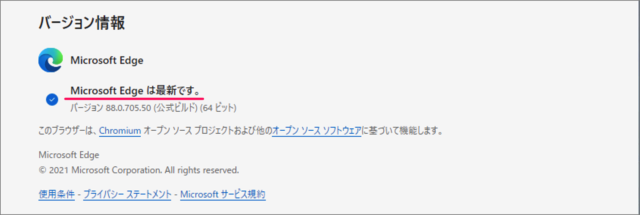目次
Microsoft Edgeを最新バージョンに更新する方法を紹介します。

Micrsoft Edgeはバージョンによって、ユーザーインターフェースや設定できる項目がことなります。新しい設定などを利用する場合はMicrosoft Edgeを最新バージョンへアップデート(更新)しましょう。
Microsoft Edgeを最新バージョンに更新する方法
それでは実際に最新バージョンに更新してみましょう。
Microsoft Edgeの起動
Microsoft Edgeを起動しましょう。
Microsoft Edgeです。右上の「・・・」をクリックし
表示されたメニューの①「ヘルプとフィードバック」にマウスカーソルをもっていき、②サブメニューの「Microsoft Edgeについて」をクリックします。
更新プログラムのチェック
すると、Microsoft Edgeのバージョン情報が表示され、更新プログラムのチェックがはじまります。
Microsoft Edgeの更新
お使いのMicrosoft Edgeが最新のバージョンではない場合、アップデート(更新)がはじまります。
Microsoft Edgeの再起動
しばらくすると、①「更新を完了するには、Microsoft Edgeを再起動してください」と表示されるので、②「再起動」をクリックしましょう。
再起動後、Microsoft Edgeが最新バージョンに更新されていることを確認することができます。
Microsoft Edgeの使い方と設定
その他の使い方と設定についてはこちらをご覧ください。
Microsoft Edge の設定と使い方まとめ